كيفية جعل التراجع أندرويد إلى الإصدار السابق. كيفية لفة تحديث أندرويد
ربما يوجد عدد قليل من الأشخاص الذين سيصبحون متعمدين في هذا السؤال بعد أن حاولوا إرجاع نظام التشغيل إلى الإصدار المثبت مسبقا. لكن، في مواجهة بعض الصعوبات، سيقرر القراءة على الشبكة لمعرفة ما يمكن توصيل هذه الصعوبات. وهنا اتضح أن هناك العديد من الفروق الدقيقة التي يجب توفيرها مقدما.
بالإضافة إلى العدد الهائل من الأسماء والاختصارات الأجنبية، بدلا من فهم العملية، يتحول المعلومات الموجودة في الرأس إلى عصيدة. ويضيف كل عرض قراءة المزيد من نقص الفهم للصورة الشاملة.
حسنا، دعونا نفهم معا!
likbez قصيرة
- لا توجد خوارزمية عالمية للعمل! هذا هو أول شيء تحتاج إلى معرفته حول عودة نظام التشغيل Android على إصدار سابق. لكل علامات تجارية (وحتى النماذج!) يمكن أن توجد أجهزة ميزاتها
- إرجاع إصدار نظام التشغيل هو عملية تؤثر على نظام النظام. وبالتالي، فإن المصنعين يهتمون بأن المستخدمين "المتقدمة" فقط يمكنهم الوصول إلى هناك في هذه المشكلة. لهذا، تم اختراع حقوق الجذر. يهدفون إلى إعطائك سلطة المسؤول. هناك كل من إيجابيات وسلبيات. قبل بدء القيام بشيء ما، اكتشف كيفية الحصول عليها وما الذي يمكنه ملء استخدام حقوق الجذر على جهازك!
- إذا لم تكن تخويف كل شيء يقرأ عن حقوق الجذر وأنت مليء أيضا بعودة الثقة نسخة أندرويد 4.4، ثم مفهوم آخر تحتاج فيه إلى معرفة قبل بدء تشغيل العملية، هو النسخ الاحتياطي. بالروسية -.
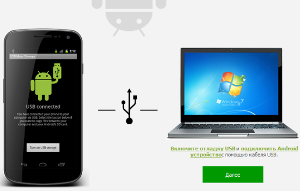
بعد إرجاع النظام، يمكنك بسهولة استعادة جميع جهات الاتصال والتطبيقات والإعدادات، إلخ. الشيء الرئيسي هو اختيار البرنامج بشكل صحيح سيجعل النسخ الاحتياطي على جهازك الصحيح قدر الإمكان.
كيفية العودة نيكزس
مطور نظام تشغيل أندرويد وشركة تصنيع أجهزة Nexus هي شركة واحدة - Google. لذلك، لأجهزة Nexus، لا تزال عملية العودة بسيطة قدر الإمكان وتتكون من 4 إجراءات بسيطة:
- قم بتنزيل وتثبيت صورة ذلك البرامج الثابتة الروبوتالذي تحتاجه؛
- قم بتشغيل هذه البرامج الثابتة مباشرة من الجهاز وانتظر تثبيت التثبيت؛
- قم بتنزيل البيانات من النسخ الاحتياطي.
كيفية إرجاع كل شيء آخر
تحتوي أجهزة الشركات المصنعة الأخرى على ميزاتها الخاصة عند إرجاع النظام. ولكن على الرغم من هذا، لا تزال التلاعب العامة هناك.

تحتاج إلى جهاز كمبيوتر أو كمبيوتر محمول
كقاعدة عامة، لإرجاع Android من الإصدار 5.0 إلى الإصدار 4.4 أو ما شابه ذلك، ستحتاج:
- البرامج الثابتة المطلوبة؛
- برنامج لإنشاء نسخة احتياطية؛
- برنامج لإنشاء حقوق الجذر؛
- الكمبيوتر الشخصي أو الكمبيوتر المحمول؛
- الجهاز (الجهاز اللوحي، الهاتف) الذي تحتاج إليه لاسترداد؛
- كابل USB.
البرامج الثابتة
أول شيء تحتاج إلى رعاية هو، بالطبع، البرامج الثابتة نفسها. من الضروري فهمها وتمثيلها بوضوح أنك تريد أن ترى نتيجة التلاعب مع Android. حدد أي البرامج الثابتة التي تريدها مخصص أو مسؤول؟ البرامج الثابتة الرسميةكقاعدة عامة، يمكنك تنزيل الشركة المصنعة لجهازك من الموقع الرسمي. Castomnaya - البحث عن المنتديات، قارن واختيار. من الضروري أن يصلح البرامج الثابتة لجهازك وكنت تعمل عمدا، وهذا هو، تم التحقق منه. لمعرفة ذلك، سيكون عليك إخراج أكثر من منتدى واحد، وقراءة الكثير من التعليقات وطرح مجموعة من الأسئلة. ولكن من الضروري القيام بذلك، منذ خلاف ذلك تخاطر بقول وداعا لجهازك المفضل!

إلى اختيار البرامج الثابتة المخصصة يجب أن تقترب
دعم.
القاعدة الرئيسية لأي جيمر أو مبرمج - "حفظ !!!" وفي حالتنا، هذه القاعدة هي نفس الأهمية.
لديها نسخة احتياطية نسخة احتياطية أثناء حفظ في حساب Google الخاص بك. ولكن في هذه الحالة، يمكنك حفظ جهات اتصال فقط. لذلك، تحتاج إلى الحصول على البرنامج المطلوب. ثم يمكنك حجز كل شيء تقريبا: كلا الاتصالات والرسائل وإعدادات النظام والمعلومات المتعلقة بالتطبيقات، بفضل يقوم النظام تلقائيا بتنزيلها من تطبيقات جوجل. وتثبيت.
ولكن، مهما كان بارد، سيتعين عليك الاختيار مرة أخرى. سنرسل فقط البرامج الأكثر شعبية حتى الآن:
- النسخ الاحتياطي التيتانيوم.
- الذهاب النسخ الاحتياطي.
- HTC Backup.
- ClickFree نسخة احتياطية للجوال.
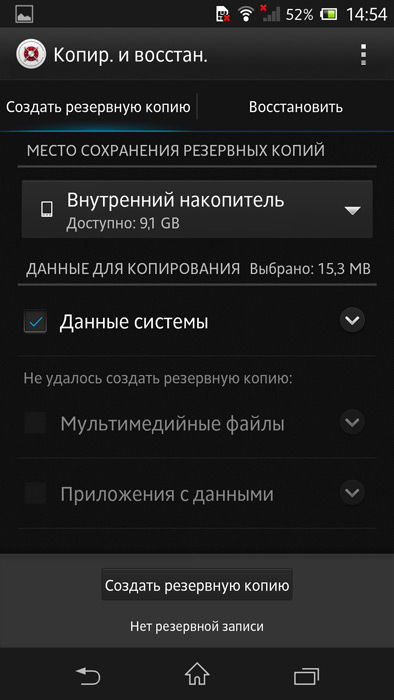
يمكن استعماله برامج مختلفة لحفظ البيانات
تبدو عملية النسخ الاحتياطي تقريبا نفسها لجميع الأجهزة:
- تثبيت بطاقة الذاكرة في جهاز محمول;
- البحث، اقرأ المراجعات وتنزيل البرنامج الذي تحبه للنسخ الاحتياطي إلى جهازك اللوحي أو الهاتف الذكي؛
- تثبيتها وتشغيلها؛
- في إعدادات البرنامج، حدد ما تريد حجزه. لا تنس التحقق في الإعدادات، هناك مساحة كافية لحفظ النسخة الاحتياطية. بحاجة إليها إلى مكان خال كان على بطاقة الذاكرة؛
- قم بتشغيل عملية الحجز، وانتظر النهاية، واتخاذ الخريطة.
الآن كل شيء معلومات مهمة يقع في محرك أقراص فلاش وبعد إرجاع إصدار Android C الإصدار 5.0 إلى السابق، سيتم استعادة استخدام نفس البرنامج.
جذر
هناك حاجة إلى برنامج إضافي على جهازك. اختر أيضا، اقرأ الاستعراضات، طرح الأسئلة، قارن. ثم قم بتنزيل وتثبيت على جهاز الكمبيوتر الخاص بك.

معالجة مباشرة
لذلك، كل شيء جاهز لك لبدء العملية. أذكر أنه لكل جهاز هذه العملية فردية، لذلك سنركز على التلاعب التي هي نفسها في معظم الحالات. نقدم لك الإجراء:
- نجعل النسخ الاحتياطي (انظر أعلاه)؛
- نترجم الجهاز إلى وضع البرمجة (قد يسمى بشكل مختلف؛ انظر التعليمات)؛
- قم بتوصيل الجهاز بالكمبيوتر؛
- تشغيل برنامج الجذر؛
- نطلق البرنامج الذي تم تنزيله واختر إصداره؛
- تشغيل عملية التثبيت، الانتظار؛
- في النهاية، من المستحسن إجراء إعادة تعيين الإعدادات إلى المصنع؛
- أعد تثبيت البرنامج الذي قمت به نسخة احتياطية، أدخل بطاقة الذاكرة مع دعم، تشغيل عملية استرداد البيانات.
استنتاج
في الختام، أود تفكيك مفهوم آخر سيجهد بالضرورة في عملية دراسة المنتديات. هذا هو مفهوم "الطوب". تسمى "الطوب" جهازا أنه بعد العودة إلى مصاصة على Kitkat، توقف عن العمل على الإطلاق. بحيث لا يحدث هذا لجهاز Android الخاص بك، فأنت بحاجة إلى الذهاب إلى العمل بعناية وفحص كل الجوانب بشكل عام. فقط بعد الصورة بأكملها من الإجراءات المخطط لها واضحة ويمكن أن تكون واضحة واثقة في نتيجة ناجحة.
يتم طرح العديد من مالكي الهواتف الذكية :. ولكن هناك فئة مستخدم أخرى. يسعون إلى إعادة التحديث. تنشأ الأفكار حول الأمر بعد أن تفهم أن الجهاز بعد تلقي الإصدار الجديد من البرامج الثابتة يعمل غير مستقرة للغاية. لذلك أريد العودة إلى الإصدار السابق من Ourser. أدناه يمكنك أن تقرأ حول كيفية إجراء التراجع النظام.
الأدوات الإلكترونية الحديثة مرتبطة بشدة بالبرامج. في كثير من الحالات، يتم شحذ الجهاز إلى إصدار معين من نظام التشغيل. على سبيل المثال، إذا تم بيع الكمبيوتر المحمول مع Windows 8 المثبت مسبقا، ثم حصة كبيرة من احتمال عدم وضع "سبعة"، إن لم يتم استبداله hDDوبعد لذلك في حالة الهواتف الذكية قاعدة بيانات أندرويد هناك موقف مماثل. فقط في بعض الحالات يمكنك التعامل مع التثبيت جدا نسخة قديمة العمليات إذا تم توفير الجهاز مع Android 5.0 أو 6.0.
ليس كل المستخدمين يعرفون عن ذلك، ولكن حتى مكونات الأجهزة المحمولة تعمل بمساعدة برامج التشغيل - في هذا الصدد، لا يختلفون عن مكونات الكمبيوتر الشخصي. من أجل الادخار، يكتب مصنعي المعالجات برنامج التشغيل فقط تحت إصدارات محددة من نظام التشغيل. لذلك اتضح أن بعض Snapdragon 820 غير معترف به بالفعل من قبل Android 4.2 القديم.
ومع ذلك، فإن التراجع ينطوي على تثبيت إصدار نظام التشغيل، الذي وقفت سابقا على الجهاز. والمصنعين على ما يبدو لا ينبغي أن يعيق ذلك. ولكن ليس كل شيء بسيط جدا. لن يكون التراجع النظام السهل فقط إذا تم تخزين نسخته في ذاكرة الجهاز. ولكن لا توجد وظيفة من هذا القبيل من أجهزة Android - يحدد التحديث بالكامل جميع البيانات حول الإصدار القديم من نظام التشغيل. يرجع ذلك إلى حقيقة أن الذاكرة المتكاملة في الهواتف الذكية والأجهزة اللوحية ليست كثيرا، لا أحد يريد أن يشغلها. هذا هو السبب في أن جعل التراجع على أندرويد صعب للغاية، من الأفضل عدم الاستعداد للمستخدم عدم القيام بذلك.
الاختلافات من التحديث
إذا قمت بمجرد تحديث Android على الأقل، فيجب أن تكون على دراية بأن البيانات الشخصية للمستخدم لم يتم حذفها. البقاء على صور الموقع والتطبيقات والموسيقى وكل شيء آخر. ولكن إذا قررت لف أندرويد، فسيكون ذلك متساويا. ستتم إزالة جميع المعلومات.
نقطة أخرى هي صعوبة في البكر. لتحديث نظام التشغيل، غالبا ما يكون من الضروري فعل أي شيء. يأتي الإصدار الجديد عبر الهواء، وبعد ذلك تحتاج فقط إلى الضغط فقط على أزرار "التنزيل" و "موافق". لتراجع، لا توجد قيادة عالمية. سيتعين عليك الحصول على برنامج خاص، تثبيته على جهاز الكمبيوتر الخاص بك، قم بتنزيل مخصص استعادة القائمة. وجعل الكثير من الإجراءات الأخرى. هذا هو السبب في أنه ينصح الاستعادة إلى الإصدار السابق للنظام فقط في حالة ضرورة حادة.
التراجع على الأجهزة من آسوس
لذلك، حان الوقت للحديث عن كيفية لف أندرويد قبل الإصدار السابق. على العديد من الأجهزة يستغرق جدا عدد كبير من زمن. ولكن هناك استثناءات. اللوحات القديمة والهواتف الذكية من اقتراح الإجراءات التالية اللازمة لتراجع:
الخطوة 1. قم بتنزيل البرامج الثابتة التي تحتاجها، ومناسبة لنموذجك لديك. من الممكن العثور عليه على الموقع الرسمي أو الموارد الأخرى المخصصة للفنيين المحمول.
الخطوة 2. يجب إلقاء الملف الذي تم تنزيله في الدليل الجذر للجهاز.
الخطوة 4. بعد مسح اللوحة بالقرب من الساعة، يجب عرض مثلث و علامة تعجبوبعد انقر على هذا الرمز.
الخطوة 5. أتفق مع الإجراء المقترح.
بعد ذلك، سيبدأ الإجراء الوامض. ومن المثير للاهتمام، أن النظام لا يهم أي إصدار من البرامج الثابتة التي ألقيتها. هذا يعني أنه لا يمكنك العودة فقط، ولكن أيضا للترقية.
أجهزة من الشركات المصنعة الأخرى
لتراجع، سوف تحتاج أولا إلى إعداد جهازك.
- بادئ ذي بدء، فمن الضروري. لذلك سيتم تزويدك بالوصول إلى جميع ملفات النظام، نتيجة لذلك، يمكنك إجراء أي إجراءات معها.
- بعد ذلك، يجب عليك تنزيل البرنامج الثابت المناسب للكمبيوتر. للقيام بذلك، سيتعين عليك زيارة المواقع ذات الصلة التي يجلس عشاق الهواتف الذكية والأجهزة اللوحية.
- تحتاج أيضا إلى عدم نسيان تثبيت برامج التشغيل على جهاز الكمبيوتر. بدونهم، من المستحيل الوصول من الكمبيوتر الوصول الكامل ل نظام الملفات هاتف ذكي.
- ما زلت بحاجة إلى تنزيل البرامج الثابتة الخاصة. إنه مختلف أيضا اعتمادا على الشركة المصنعة للجهاز، لذلك لا يمكننا أن نوصي بشيء محدد.
- أخيرا، قد يكون من الضروري تثبيت الاسترداد المخصص. ولكن إذا وجدت برنامجا مناسبا وحصلت على الوصول إلى الجذر، فيمكنك إعادة تحميل الهاتف الذكي وبدون إنهاء في قائمة الاسترداد.
هذا ينبغي أن يكون الإعداد الخاص بك. ثم ستقوم فقط بتوصيل الجهاز بجهاز كمبيوتر باستخدام كابل USB، قم بتشغيل البرنامج واتبع التعليمات من منشئيها. في كلمة واحدة، لذلك تقوم بدمج أكثر من الجوهر وستعود إلى التراجع عن التحديث.
في بعض الأحيان يكون من المفيد معرفة كيفية استعادة البرامج الثابتة التي تعمل بنظام Android إلى الإصدار السابق. يتلقى نظام التشغيل هذا بانتظام التحديثات. على سبيل المثال، يمكن تحسين Android 4.4.4 Kitkat في وقت واحد إلى الإصدار 5.0.1 Lollipop.
بفضل التحديثات، يصبح النظام أكثر أمانا، حيث يسعى المطورون دائما للعثور على الأماكن الضعيفة والقضاء عليها. بالإضافة إلى ذلك، بعد تحسين أندرويد يتلقى جديد واجهة الرسم، نتيجة لذلك، يكتسب مظهر أكثر أناقة وحديثة.
لماذا تحتاج إلى التراجع؟
تتصل التغييرات في بعض الأحيان بعدم الوظيفة فقط والتصميم المرئي. قد لا يتم دعم بعض التطبيقات التي تم استخدامها بالفعل في الإصدار السابق من النظام بعد تثبيت التحديث، نظرا لأن المستخدم يبدأ في التفكير في كيفية إزالته نسخة جديدة ذكري المظهر.
إذا كان هناك مخاوف من أن الانتقال إلى إصدار آخر من نظام التشغيل يمكن إلغاء الدعم تطبيق معينالتي استخدمت بنشاط النظام السابق، وسوف تكون مسموحا للانتظار حتى يظهر التحديث الرسمي لهذا البرنامج. إذا قام المستخدم بتحديث النظام، ولكن بالنسبة لبعض الأسباب الذاتية غير راض عن التحسين ويريد العودة إلى الإصدار السابق، فهذا يحتاج إلى إجراء استعادة نظام وإزالة بيئة برمجية جديدة.
سيتم إخبار القادم عن كيفية إرجاع الإصدار القديم من Android بعد التحديث. سيتم استخدام هاتف Nexus 5 كمثال، لأنه مدعوم رسميا من قبل Google الملف الخاص. صورة المصنع والأجهزة المحمولة التي يمكن فتحها عند استعادة الإصدار القديم. عند تنفيذ هذه العملية، سيصل المستخدم إلى خطر فقدان البيانات المهمة القابلة للإزالة.
يجب على المستخدم أن يتصرف بمخاطرهم الخاصة. أداء الخطوات التالية ربما كسر الجهاز المحمول دون إمكانية الانتعاش بعد البرامج الثابتة غير الناجحة.
التحضير لاستعداد
أجهزة Nexus مريحة للغاية ل Rostbacks. كل ما عليك فعله هو حفظ ملفاتك الشخصية، انتقل إلى صفحة مطور Google وتنزيل أي صورة من المصنع التي تم إصدارها للجهاز. ثم يجب عليك وميضها عبر ADB 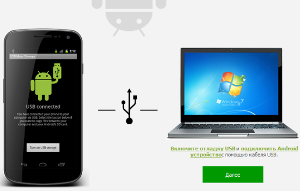 جسر تصحيح الروبوت).
جسر تصحيح الروبوت).
في هذا المثال الهاتف المستخدم Nexus 5 مع تثبيت نظام الاندرويد 5.0، والتي يجب استبدالها بالإصدار 4.4.4 (من الضروري العثور على هذه البرامج الثابتة على Android وتنزيلها للحفظ في مكان بأسعار معقولة). إذا كنت بحاجة إلى إعادة تشغيل جهاز آخر، فيجب عليك البحث عن الصور المناسبة لها باستخدام محرك البحث جوجل.
فكيف لاستعادة البرامج الثابتة على أندرويد؟ بالإضافة إلى صورة المصنع، يجب عليك تحميل عدد قليل من الملفات على جهاز الكمبيوتر. يحتاج الروبوت التطبيق SDK المطلوبة للبرامج الثابتة. بالإضافة إلى مدير SDK، يوجد أيضا ملف SDK مستقل. لتستخدمها البرمجيات سوف يستغرق أحدث بيئة Java. في العمليه المنشآت SDK. ستحتاج إلى تحديد مكان تثبيت جافا.
بعد الانتهاء من التثبيت، انتقل إلى Manager SDK لتحديد أدوات، وأدوات منصة، ومكتبة دعم Android، وسائق Google USB وتثبيتها. الآن تحتاج إلى الذهاب إلى حيث تم حفظ صورة مصنع Nexus 5 مسبقا. يجب استرجاع محتويات هذا الملف إلى مجلد أدوات النظام الأساسي. من الآن فصاعدا، يمكننا أن نفترض أن جميع المتطلبات الأساسية مصنوعة، وبدء إجراء إجراء ل Rollback جهاز محمول.
عودة عملية إلى الإصدار السابق
يجب أن تؤدي هذه الإجراءات باستمرار:
- انتقل إلى إعدادات الجهاز المحمول، قم بالتمرير لأسفل الصفحة لأسفل وإيجاد قسم مع رقم التجميع؛
- انقر فوق رقم التجميع حتى يظهر الإشعار أنه تم تمكين وضع المطور بنجاح؛
- ستظهر الإعدادات قسم جديد "إعدادات المطور"، تحتاج إلى التمرير لأسفل وتمكين "تصحيح الأخطاء USB"؛
- قم بتوصيل الجهاز بجهاز كمبيوتر باستخدام كابل USB وتأكد من أن الكمبيوتر يتعرف عليه.
الآن تفاصيل حول كيفية التراجع تحديث أندرويد. إذا لم يكتشف الكمبيوتر الشخصي عن أي سبب، فيجب عليك فتح مدير الجهاز بحيث تقوم بتحديث أو تثبيت برامج التشغيل اللازمة. ثم تحتاج إلى الذهاب إلى مجلد أدوات النظام الأساسي وتأكد من أن جميع محتويات صورة المصنع موجودة.
تحتاج إلى تثبيت المؤشر إلى مكان غير مأهول في المجلد، والضغط في وقت واحد على زر التحول والفتح الصحيحة لفتح سطر الأوامرحيث تدخل أجهزة adb واضغط على Enter. يجب عرض الهاتف كتسلسل عشوائي للأحرف (الرقم التسلسلي). بجانب هذا سيظهر "غير معروف"، ولكن هذا أمر طبيعي.
الآن تحتاج إلى الذهاب إلى الجهاز المحمول لمعرفة العرض هناك لحل تصحيح الأخطاء USBوبعد يمكنك التحقق من خانة الاختيار بجانب خيار "السماح دائما" وانقر فوق "موافق". هذا يعني أن أداة ADB تعترف بالجهاز. إذا حدث خطأ ما، فسيتم تثبيت برامج التشغيل بشكل غير صحيح أو ما عليك سوى الانتظار حتى يتلقى الهاتف إشارة بطلب الوصول إلى تصحيح الأخطاء. الآن تحتاج إلى إدخال أجهزة ADB مرة أخرى واضغط على Enter، وبعد ذلك يجب أن تظهر كلمة "الجهاز" بجوار الرقم التسلسلي للجهاز.
كيفية التراجع على Android: يجب عليك إدخال ADB إعادة تشغيل Bootloader واضغط على Enter، بعده يجب إعادة تشغيل الجهاز في وضع Fastboot. إذا ظهرت صورة روبوت أخضر مستلقية على ظهره، فهذا يعني أن كل شيء يتم ذلك صحيحا. في الجزء السفلي من الشاشة، سيكون هناك وضع لون صغير في كتلة اللون. في نهاية الكتلة، يجب أن يكون هناك حالة قفل الخيار. إذا كان في وضع مغلق، فهذا يعني أنه تم حظر BotoLoader. يتم استعادته باستخدام الأمر فتح OEM Fastboot، والذي يتم تأكيده بواسطة مفتاح ENTER.
يجب أن يظهر الجهاز السؤال: "هل أنت متأكد من أنك تريد فتح محمل الإقلاع الخاص بك؟" استخدم مفاتيح مستوى الصوت للتنقل في المعلمات واضغط على زر الطاقة للتأكيد. سوف يعود الهاتف ب. وضع fastbootوبعد بعد بضع ثوان، يقوم الجهاز بإلغاء تأمين BotoLoader تماما. الآن في قسم Lock State، سيتم إلغاء القفل، بحيث يكون من الممكن تأسيس آخر نظام التشغيلوبعد من الآن فصاعدا، لا يزال فقط لدخول الأمر Flash-All واضغط على Enter. بعد الانتهاء من البرامج الثابتة، سيتمكن المستخدم من تشغيل الإصدار السابق من Android.
تتم تطوير أجهزة Google وبرنامج للهواتف الذكية أو أقراص Android التحديثات باستمرار، في محاولة لجعلها أفضل وأصحدة أخطاء.
في هذه الحالة، إذا لم تحظرها، فسيتم تثبيتها تلقائيا، على الرغم من أن النظام عادة ما يطلب عما إذا كنت تريد التحديث.
فقط في بعض الأحيان يمكن أن تستمر العملية ليس على البرنامج النصي وتظهر المشكلات. ماذا تفعل بعد ذلك؟ أولئك الذين تعاملوا بالفعل مع جهاز كمبيوتر سيحاولون بالتأكيد إجراء استعادة.
هذا فقط Android ليس Windows ومثل هذه الوظيفة كما في الكمبيوتر غير متوفر فيها.
على سبيل المثال، على هاتفك ASUS أو Samsung عند الشراء كان Android 4.4 وبأجمل مرتين تم تحديث النظام إلى Android 5.1، ولم تناسبك هذه البرامج الثابتة.
قبل ذلك، كان لديك Android 5.0، 4.4.2. هل من الممكن جعل التراجع التلقائي إلى 5.0 أو 4.4.2 لا، فليس من الممكن، فقط ما يصل إلى 4.4، تماما كما هو من المستحيل استرداد نظام أندرويد لمدة أسبوع أو شهريا، كلاهما في كمبيوتر أو كمبيوتر محمول.
هذا مجرد مثال لإظهار ما يجب القيام به في الاستعادة ممكنة فقط للإصدار الذي تم تثبيته في المصنع.
بعد بعض الفروق الدقيقة هي. دعونا نفكر فيها - من ليس في عجلة من أمره، اقرأ عنها أدناه.
كيفية جعل التراجع النظام على Android - إلى الإصدار السابق
لذلك، بعد تحديث البرامج الثابتة، لا يعمل عمل الهاتف الذكي أو الجهاز اللوحي، ثم سنعود إلى الإصدار السابق، أكثر دقة على البرامج الثابتة المصنع.
ملاحظة: إذا كنت بحاجة البرامج الثابتة السابقةيمكنك فقط تثبيته، حتى التحدث إلى تعيد تحميل ملفات نفسك، بعد التنزيل.
هام: إذا قمت بتراجع تحديث النظام إلى البرامج الثابتة المصنع، فسوف تفقد جميع البيانات، بما في ذلك جهات الاتصال وبرامج الصور وما إلى ذلك باستثناء تلك المخزنة على بطاقة الذاكرة.
لذلك، فكر جيدا، فمن الممكن تصحيح شيء لتصحيح شيء في الإصدار المثبت حاليا من Android واستمر في استخدامه.
إذا كنت لا تزال تقرر التراجع، فقم بإيقاف تشغيل الهاتف الذكي أو الجهاز اللوحي واستخدام مجموعة المفاتيح التالية:
- غالبا ما تحتاج إلى الاحتفاظ به وعقد زرين: تشغيل وتقليل مستوى الصوت.
- على سامسونج، المشبك والحفاظ على إدراج وزيادة الحجم؛
- على إدراج سوني، تخفيض الحجم والكاميرا؛
- على LG LG المشبك وعقد زر الطاقة، تقليل مستوى الصوت والشاشة الرئيسية. ظهور الشعار يحرر زر الطاقة، والباقي في نفس الوقت يحمل حتى يظهر الاسترداد؛
- على Huawei Clamp وعقد زر الطاقة، تقليل مستوى الصوت وزيادة مستوى الصوت؛
- على HTC - اضغط مع الاستمرار على زر وحدة التخزين، وبعد ذلك اضغط لفترة وجيزة على زر الطاقة. عندما تظهر قائمة الاسترداد تحرير زر تخفيض حجم الصوت. ابحث عن "تخزين واضح"، حدده النقر فوق زر الطاقة وتأكيد زر الإجراء لتقليل مستوى الصوت.
عند إجراء الإجراءات الموضحة أعلاه، سيتم نقلك إلى استرداد نظام Android. هناك سوف ترى العديد من الخيارات.
- تسليط الضوء - سوف ينقلك في القائمة؛
- حدد - اختيار عنصر قائمة معين؛
- امسح البيانات / إعادة ضبط المصنع - التراجع الهاتف إلى المصنع (بعد النقر مطلوب للتأكيد).
بعد تحديد "مسح بيانات / إعادة ضبط المصنع" في القائمة الجديدة، ننزل عن الاعتراف بالفقرة الفرعية واخترها.
انتظر الآن إعادة التشغيل، ثم احصل على البرامج الثابتة Android، والتي تم تثبيتها في المصنع. أي من ما سبق مكتوب قليلا مفهوم.
كيفية لف الإعدادات لالروبوت
لجعل استعادة إعدادات Android في جميع إصدارات الهواتف الذكية أو الأجهزة اللوحية تحتاج أولا إلى فتح الإعدادات.
مزيد من الإجراءات تعتمد قليلا على إصدار Android. سأعرض صورا من هاتف Samsung Galaxy الذكي مع Android 6.0.1.
أولا، حدد "الإعدادات" وانقر فوق خيار "الأرشفة وإعادة الضبط".
الآن فقط انقر على المخزون: "إعادة تعيين الإعدادات" وانتظر النتيجة. إذا كنت بحاجة إلى تأكيد - تأكيد.
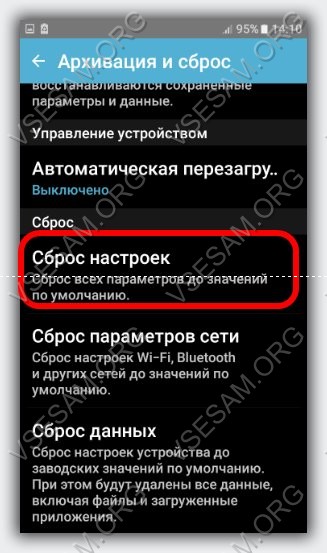
كيفية جعل التراجع من تحديث التطبيقات على الروبوت
وظيفة تنفيذها في Android تحديث أوتوماتيكي التطبيقات. لذا تعتني Google بمستخدمي نظام التشغيل الخاص بهم.
فقط في بعض الأحيان يحدث العكس - بدلا من فائدة المتاعب. أزلها ثم لا على الإطلاق - يمكنك تحديث التطبيقات فقط لفة العودة إلى نفس الإصدار.
للقيام بذلك، ستحتاج إلى برنامج - "Appwererabbit". يمكنك تنزيلها على سوق اللعب. بعد التثبيت، سيقوم البرنامج بإجراء تطبيقات احتياطية قبل التحديث، ثم يمكنك القيام بذلك في أي وقت.
بعد بدء التشغيل، انقر فوق أي تطبيق وسوف تعرض قائمة بالإجراءات. ثم يمكنك استعادة الإصدار القديم.
بالإضافة إلى التراجع، يمكن للبرنامج تنظيف ذاكرة التخزين المؤقت، والبحث ملفات الإعداد والعديد من الأشياء الأخرى المفيدة.
هناك سلبيات - عدم وجود اللغة والإصدارات الروسية أدناه لا يعمل Android 4.0. النجاحات.
